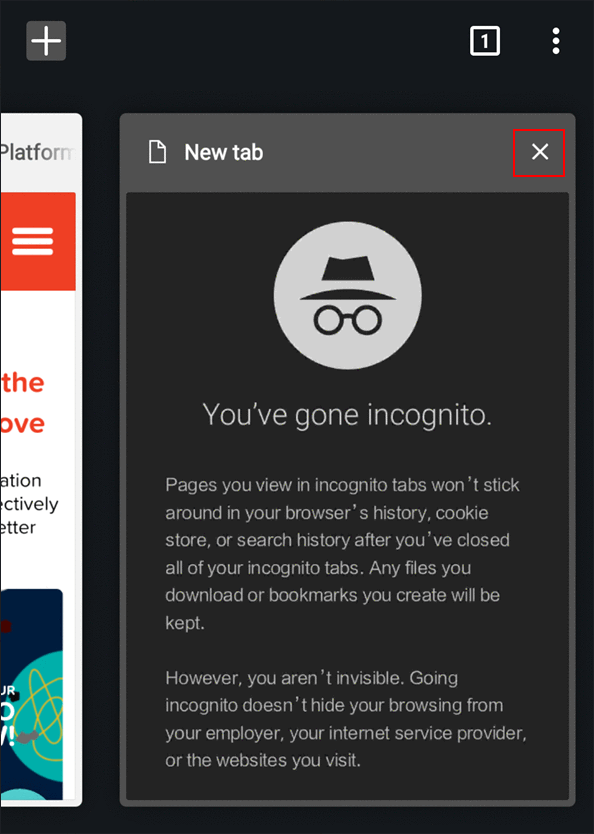Android版 Google Chrome中的故障解决
本文介绍无法打开产品页面或页面显示异常时,故障的解决方法。
此处以如下情况为例进行说明。
- OS:Android
- Android版 Google Chrome
STEP1:删除Cookie及缓存信息。
详情请参考Google的帮助。
Google的帮助:清除缓存和Cookie
- 在Android手机或平板电脑中打开Google Chrome。
- 轻点
 ,然后轻点[历史记录]。
,然后轻点[历史记录]。
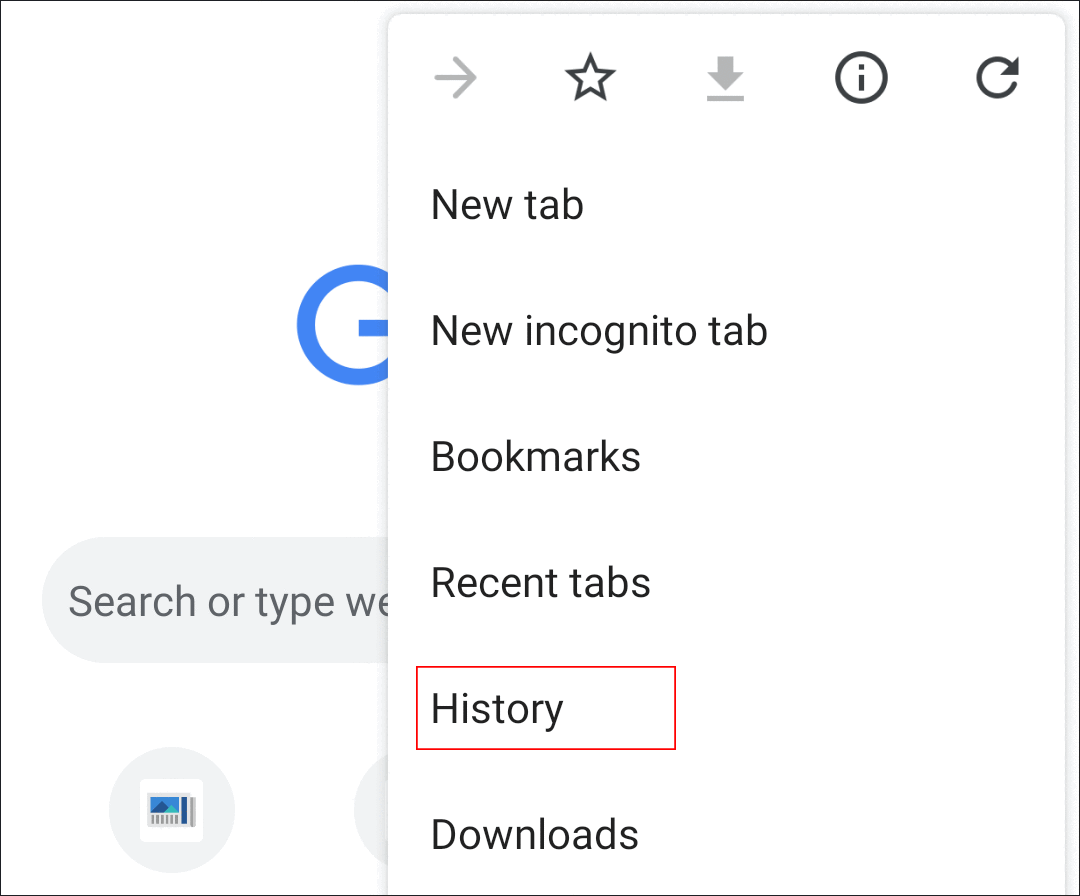
- 轻点[清除浏览数据]。
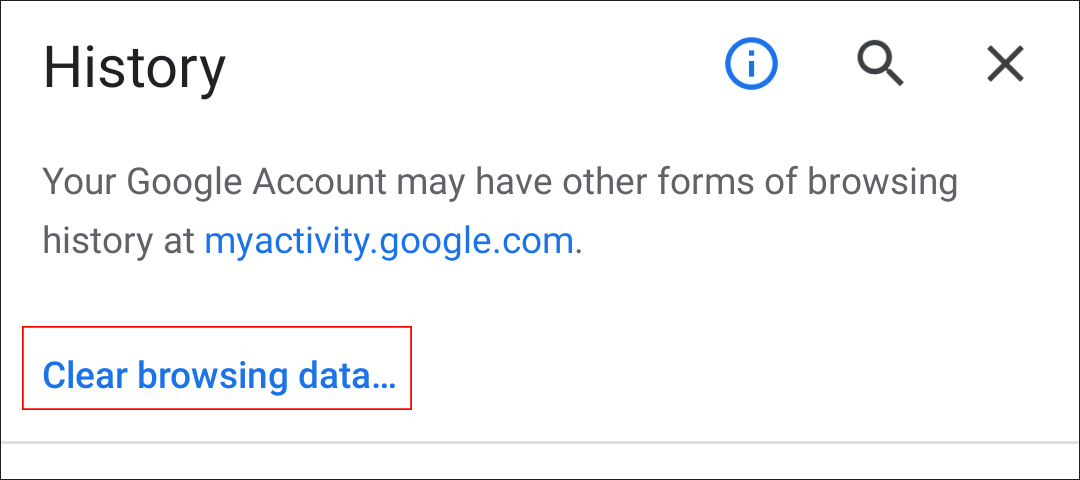
- 从“时间范围”的下拉菜单中选择“时间不限”,勾选“Cookie和网站数据”和“缓存的图片和文件”复选框。
- 轻点[清除记录]。

STEP2:停止无痕浏览。
详情请参考Google的帮助。
Google的帮助:停止无痕浏览
无痕模式会从常规的Google Chrome标签页中分离出来,在单独的标签页中运行。要退出无痕模式,需关闭所有无痕式标签页。
- 在Android手机或平板电脑中打开Google Chrome。
- 轻点地址栏右侧的切换标签页
 。在右侧会显示已打开的无痕式标签页。
。在右侧会显示已打开的无痕式标签页。
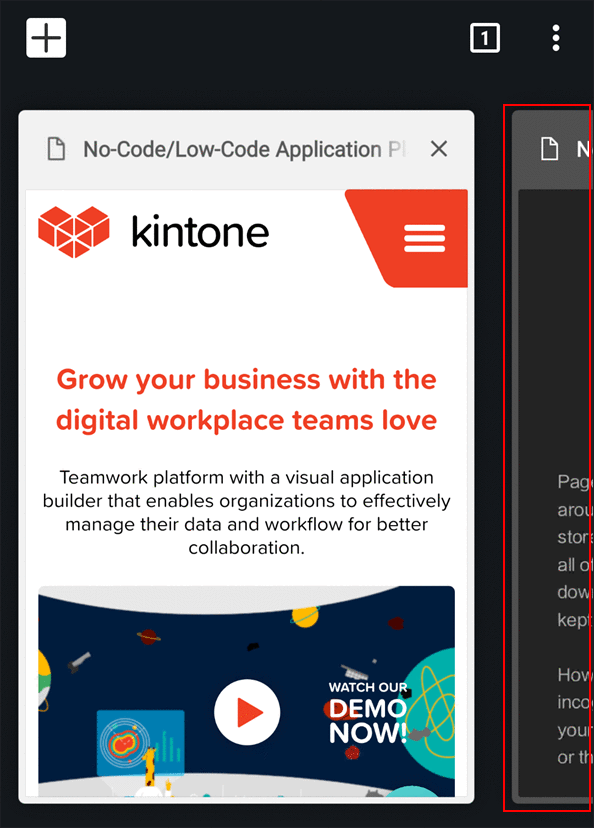
- 滑动打开无痕式标签页,轻点
 。
。